麥克風在 Google Meet 中無法使用?嘗試這些常見的修復

發現解決 Google Meet 麥克風問題的有效方法,包括音頻設置、驅動程序更新等技巧。
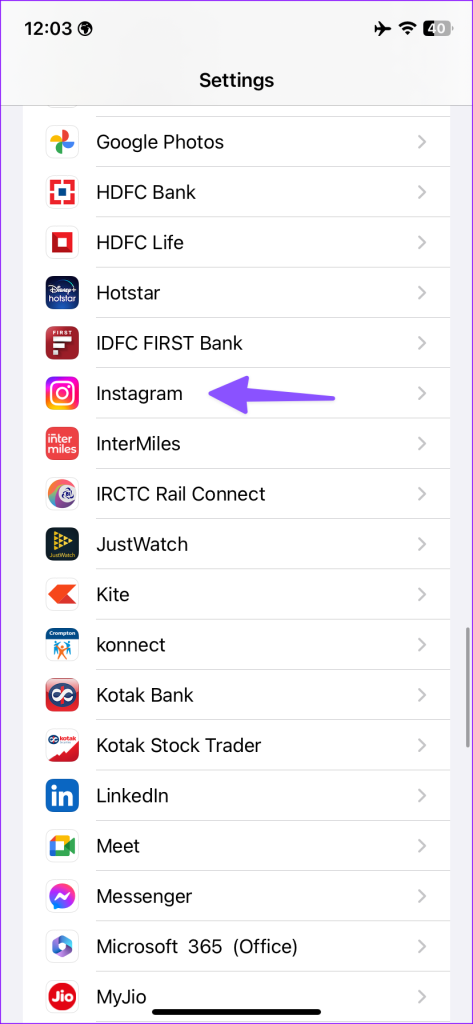
在 Instagram 上,大多數用戶更喜歡透過影片格式來分享他們的假期回憶。然而,當您的手機麥克風在 Instagram 上停止工作時,您可能會感到不愉快。當您為朋友和追蹤者上傳影片或故事後,就會發生這種情況。
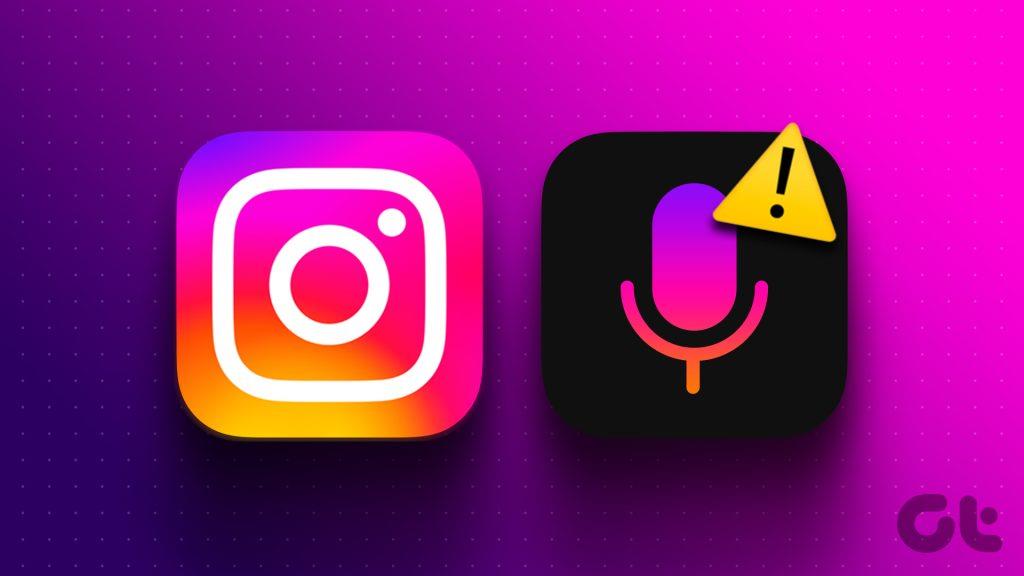
當 Instagram 上的麥克風出現問題時,您錄製的 Reels、故事和影片可能會出現低沉的音訊。您在直接訊息中進行視訊和語音通話時也會遇到問題。我們整理了一系列修復程序來幫助您解決問題並繼續在 Instagram 上使用麥克風。
當您第一次嘗試在 Instagram 上錄製影片或撥打電話時,該應用程式會要求存取麥克風。如果您不小心拒絕了該權限,該應用程式將無法存取您手機上的麥克風。是時候從「設定」選單中進行調整了。
第 1 步:開啟 iPhone 上的「設定」應用程式。滾動到 Instagram。
第 2 步:打開「麥克風」選項旁邊的開關。
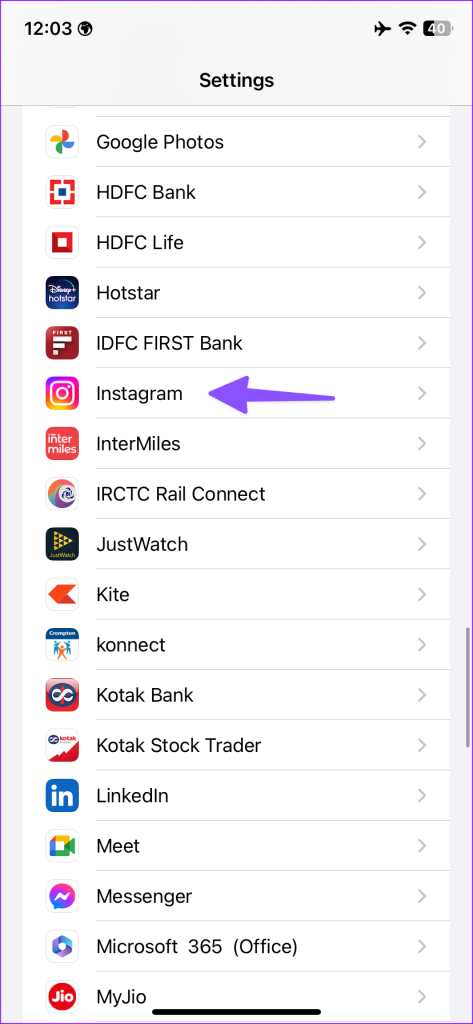
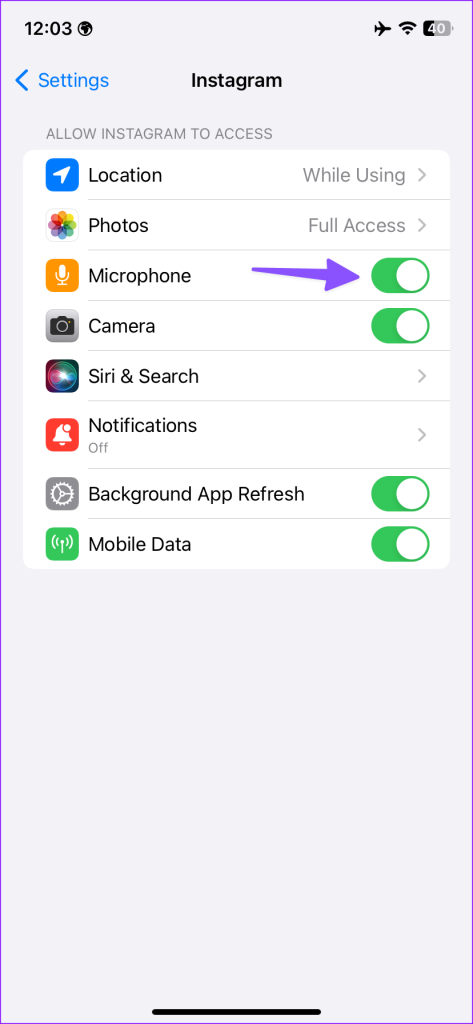
步驟 1:長按 Instagram 應用程式圖示並開啟資訊選單。
步驟 2:選擇權限並點選麥克風。
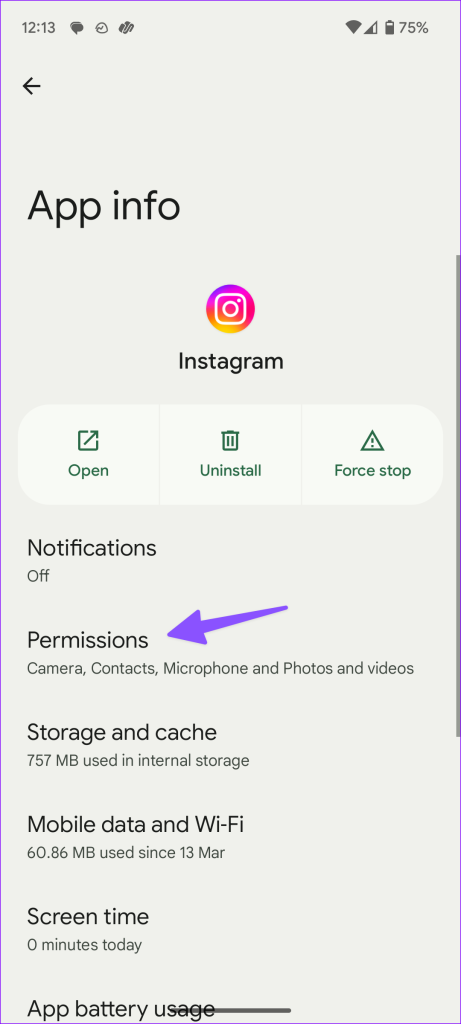
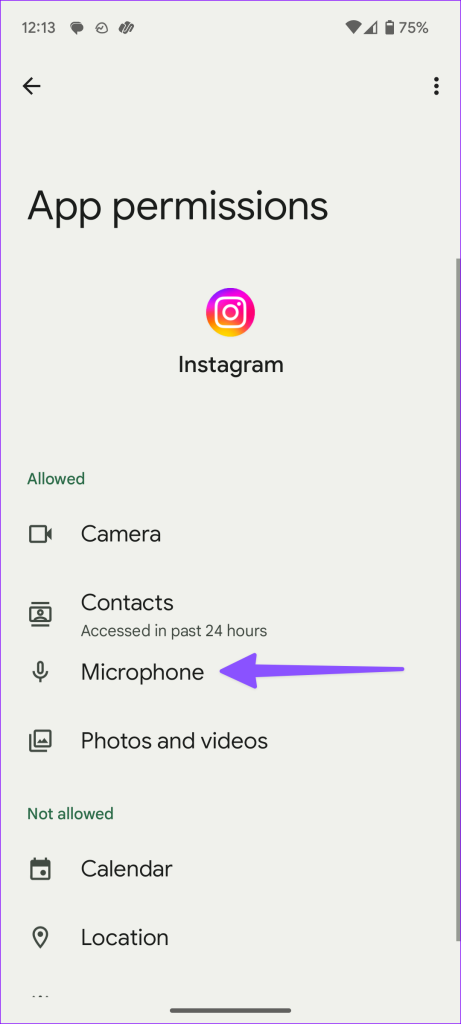
步驟 3:點選「僅在使用應用程式時允許」選項旁的單選按鈕。
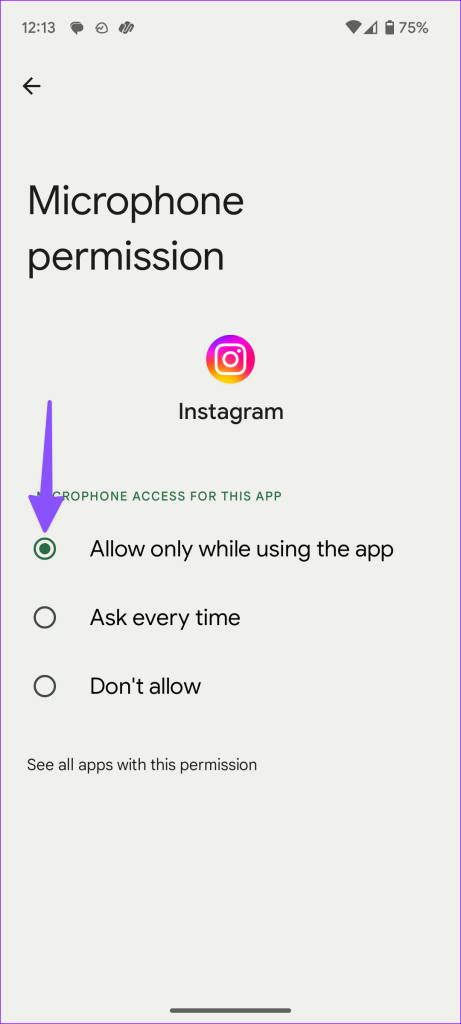
打開 Instagram 並錄製影片或接聽電話,沒有任何問題。
Android 可讓您在系統層級完全停用麥克風,以防止窺探。您可能在重要會議期間禁用了手機上的麥克風,並忘記稍後將其重新打開。
步驟 1:開啟 Android 裝置上的「設定」應用程序,然後捲動至「安全性與隱私」。
步驟 2:展開隱私並選擇隱私控制。
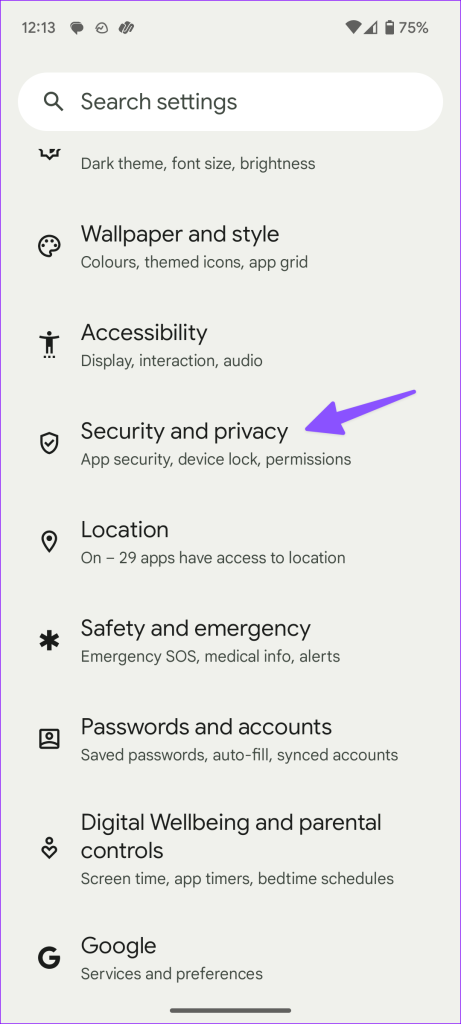
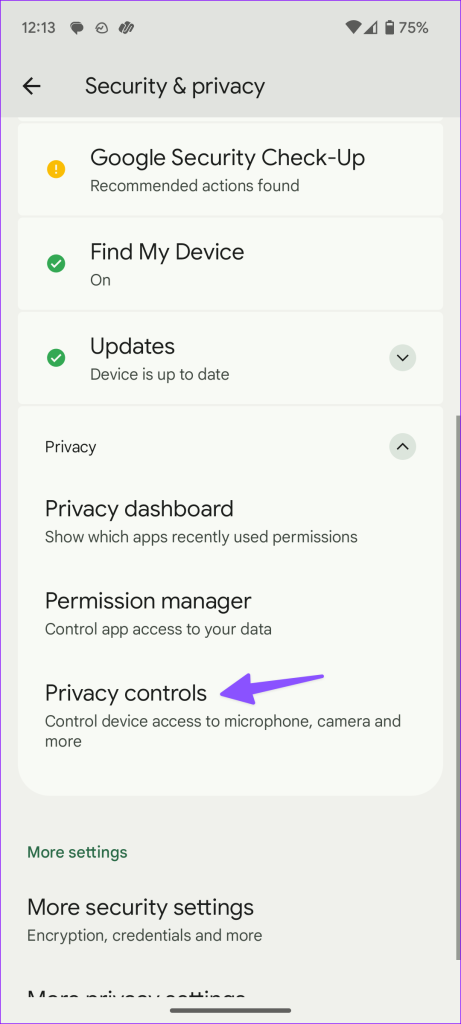
步驟 3:從以下選單啟用麥克風存取。
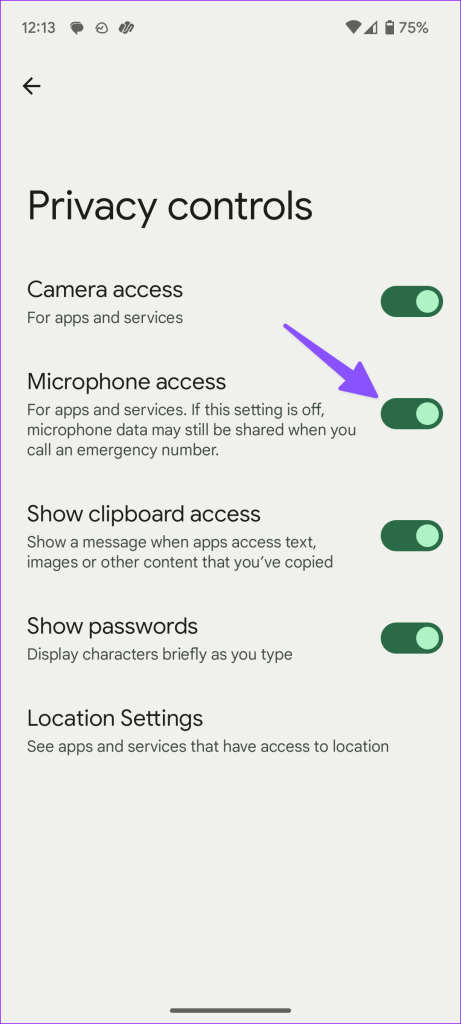
您也可以從快速切換選單啟用麥克風權限。
如果另一個應用程式在背景主動使用麥克風,您可能會在 Instagram 上存取應用程式時遇到問題。當應用程式使用麥克風或相機時,iOS 和 Android 會有隱私指示器。您應該在右上角尋找橙色指示器,然後點擊它以查看哪個應用程式是罪魁禍首。
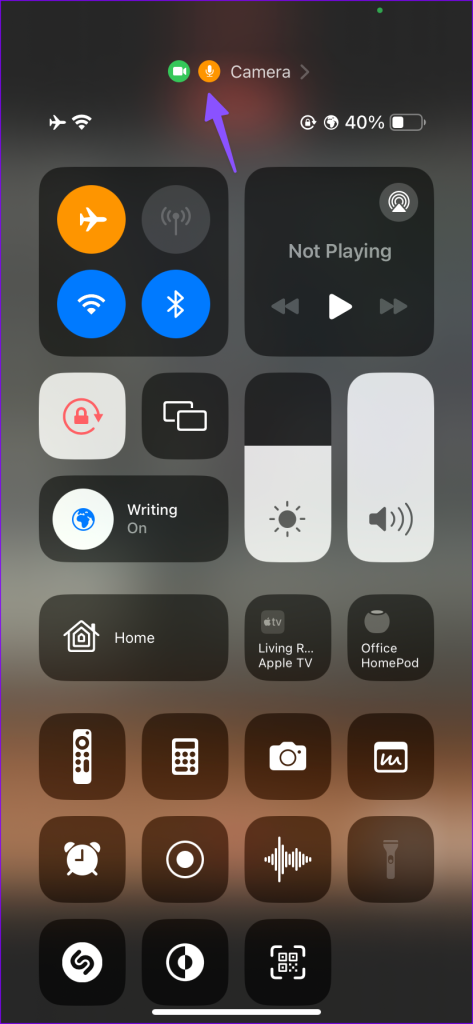
您可以關閉或卸載手機上的此類應用程序,然後嘗試在 Instagram 上使用麥克風,不會出現任何問題。
隨著時間的推移,您的手機麥克風和揚聲器會積聚灰塵和碎屑。您需要定期用小刷子清潔手機麥克風。我們不建議使用任何尖銳物體或壓縮空氣清潔手機的關鍵部件。如果您不確定正確的工具和流程,最終可能會損壞手機內部結構。
您是否使用來自未知製造商的廉價手機殼來保護您的手機?一些設計不良的手機殼可能沒有適合手機麥克風的切口。您需要仔細檢查所應用的外殼並確保它不會遮擋麥克風。
我們建議使用知名公司或官方的案例以獲得最佳體驗。
Android 手機或 iPhone 上的 Instagram 快取損壞可能會導致應用程式中的麥克風出現問題。您應該清除 Instagram 快取並重試。
步驟 1:在 Android 手機上開啟 Instagram 資訊選單(檢查上述步驟)。
步驟 2:選擇「儲存和快取」並點選「清除快取」。
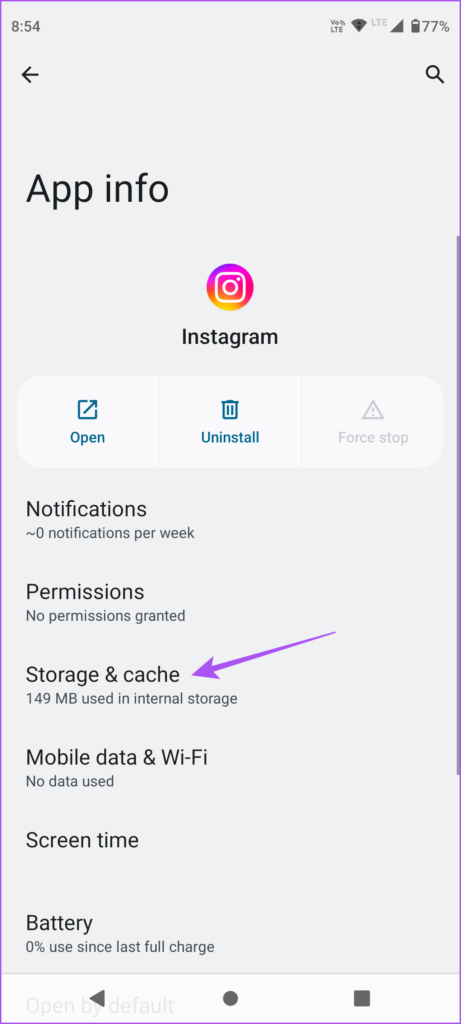
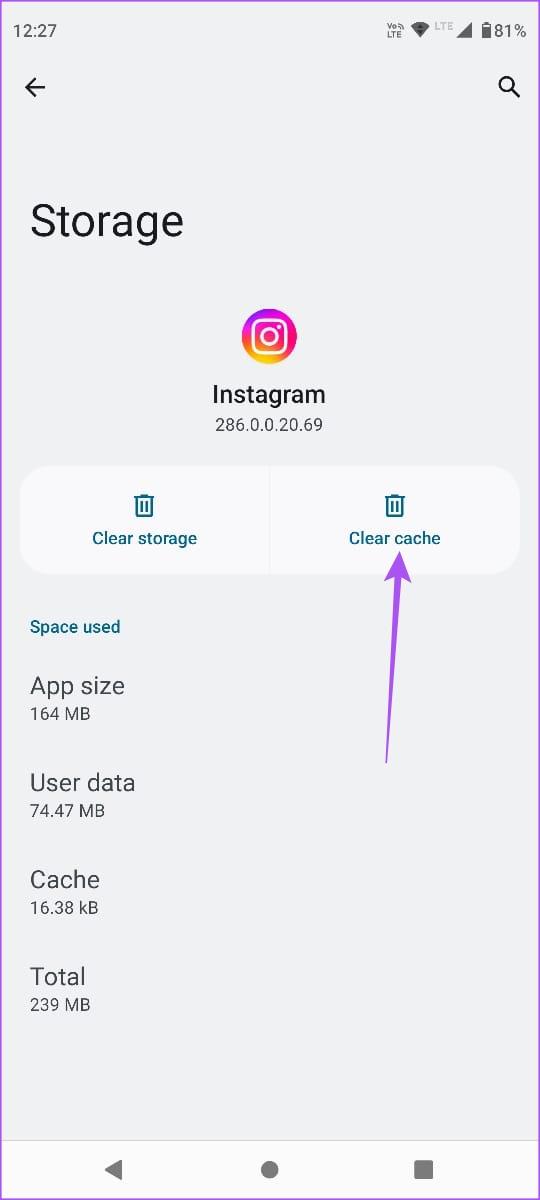
您可以閱讀我們的專門文章,以了解清除Android 和 iPhone 上的Instagram 快取的影響。
Instagram 提供語音和視訊通話功能,可與朋友和追蹤者保持聯繫。如果您在通話期間停用麥克風,其他人將聽不到您的聲音。您需要先點擊底部的麥克風按鈕才能發言。
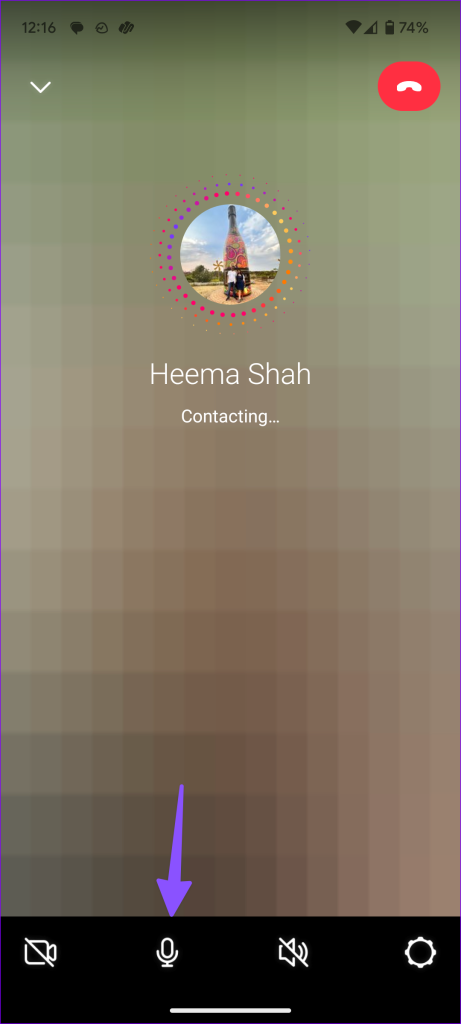
您的藍牙 TWS(全無線立體聲)或耳機之一可能會保持活動狀態並連接到您的手機。在這種情況下,Instagram 使用連接的耳機的麥克風,而不是手機的麥克風。您需要停用手機上的藍牙才能斷開此類裝置的連線。
手機上過時的 Instagram 應用程式可能是應用程式麥克風問題的罪魁禍首。您需要前往 Play 商店或 App Store 在手機上安裝任何待處理的 Instagram 更新。
如果 Instagram 中的麥克風問題仍然存在,您別無選擇,只能重新安裝應用程式。
第 1 步:開啟 Instagram 應用程式資訊選單。
第 2 步:點擊「卸載」並確認您的決定。
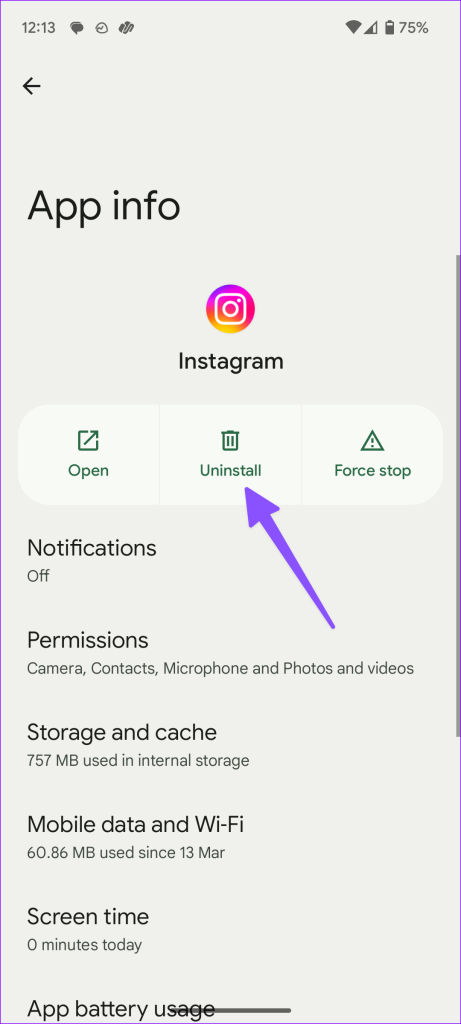
步驟 1:長按 Instagram 應用程式圖示並選擇「刪除應用程式」。
步驟 2:點選刪除應用程式。
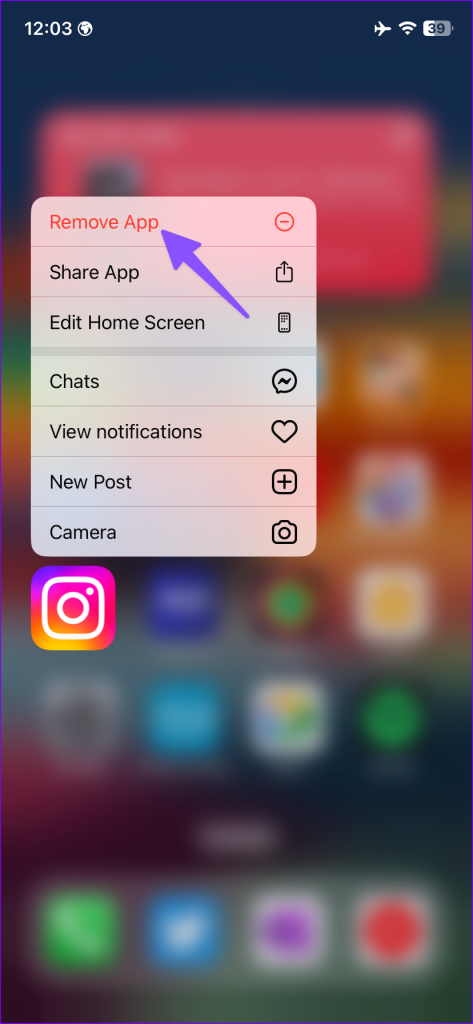
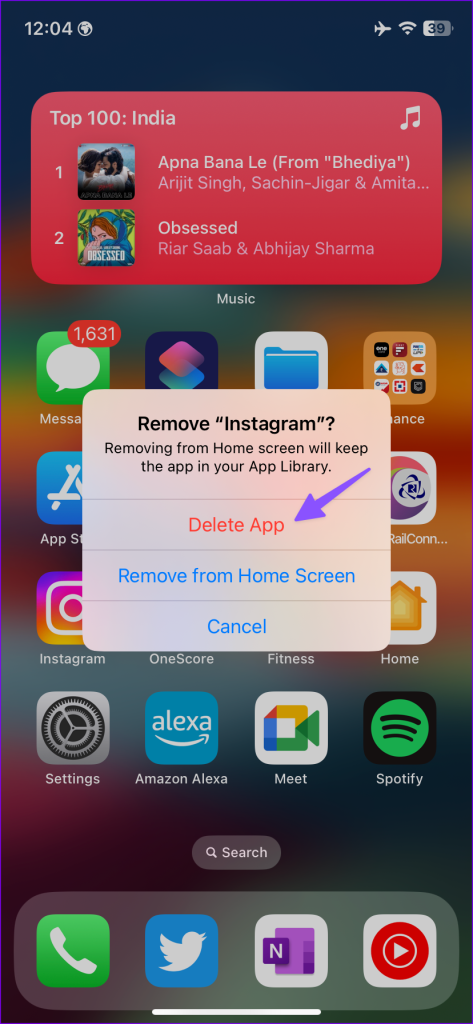
前往 App Store 或 Google Play Store 並再次安裝 Instagram。
Instagram 上無法使用的麥克風可能會毀掉您的社群媒體貼文、影片和故事。此外,具有粗略音訊的捲軸和視訊永遠不會在平台上獲得良好的吸引力。哪種技巧對你有用?在下面的評論中分享您的發現。
發現解決 Google Meet 麥克風問題的有效方法,包括音頻設置、驅動程序更新等技巧。
在 Twitter 上發送訊息時出現訊息發送失敗或類似錯誤?了解如何修復 X (Twitter) 訊息發送失敗的問題。
無法使用手腕檢測功能?以下是解決 Apple Watch 手腕偵測不起作用問題的 9 種方法。
解決 Twitter 上「出錯了,重試」錯誤的最佳方法,提升用戶體驗。
如果您無法在瀏覽器中登入 Google 帳戶,請嘗試這些故障排除提示以立即重新取得存取權限。
借助 Google Meet 等視頻會議工具,您可以在電視上召開會議,提升遠程工作的體驗。
為了讓您的對話更加安全,您可以按照以下步驟在行動裝置和桌面裝置上為 Instagram 聊天啟用端對端加密。
了解如何檢查您的 Dropbox 安全設定有助於確保您的帳戶免受惡意攻擊。
YouTube TV 為我們提供了許多堅持使用的理由,因為它融合了直播電視、點播視頻和 DVR 功能。讓我們探索一些最好的 YouTube 電視提示和技巧。
您的三星手機沒有收到任何通知?嘗試這些提示來修復通知在您的 Samsung Galaxy 手機上不起作用的問題。








